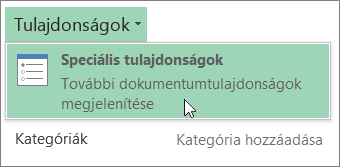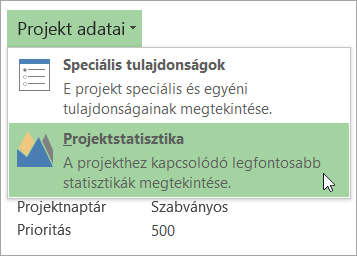A dokumentum tulajdonságai (más néven leíró adat) olyan adatok, amelyek leírják vagy azonosítják az adott fájlt. Ezek közé olyan adatok tartoznak, mint a cím, a szerző neve, a tárgy és a dokumentum témáját és tartalmát leíró kulcsszavak.
Ha kitölti a dokumentumtulajdonságok mezőit, akkor később gyorsabban rendszerezheti és azonosíthatja dokumentumait. A dokumentumok között a dokumentumtulajdonságok alapján kereshet is, illetve beszúrhatja őket a dokumentumai közé.
A dokumentumtulajdonságok ismertetése
Négyféle dokumentumtulajdonság létezik:
-
Szokásos tulajdonságok – Alapértelmezés szerint Microsoft 365 dokumentumok szabványos tulajdonságokhoz (például szerző, cím és tárgy) vannak társítva. Ezekhez a tulajdonságokhoz saját szöveges értékeket adhat meg, így könnyebben rendszerezheti és azonosíthatja a dokumentumokat. A Word például a Keywords (más néven Címkék) tulajdonságával hozzáadhatja az "customers" kulcsszót az értékesítési dokumentumokhoz. Ezután megkeresheti az adott kulcsszóval rendelkező összes értékesítési dokumentumot.
-
Automatikusan frissített tulajdonságok – Ezek a tulajdonságok tartalmazzák a fájlrendszer tulajdonságait (például a fájlméretet vagy a fájl létrehozásának vagy utolsó módosításának dátumát), valamint a Microsoft 365 programok által karbantartott statisztikákat (például a dokumentumokban lévő szavak vagy karakterek számát). Az automatikusan frissített tulajdonságok nem módosíthatók.
Az automatikusan frissített tulajdonságok segítségével azonosíthatja vagy megkeresheti a fájlokat. Megkeresheti például a 2015. augusztus 3. után létrehozott összes fájlt, vagy a tegnap utoljára módosított összes fájlt.
-
Egyéni tulajdonságok – További egyéni tulajdonságokat is megadhat a Microsoft 365 dokumentumokhoz. Az egyéni tulajdonságokhoz szöveget, időpontot, számértéket vagy igen és nem értékeket rendelhet. Választhat a javasolt nevek listájából, de megadhat saját tulajdonságneveket is.
További információt az Egyéni fájltulajdonságok megtekintése vagy létrehozása című témakörben talál.
-
Dokumentumtár tulajdonságai – Ezek olyan tulajdonságok, amelyek egy webhelyen vagy nyilvános mappában lévő dokumentumtár dokumentumaihoz vannak társítva. Amikor új dokumentumtárat hoz létre, beállíthatja egy vagy több tulajdonságát, és meghatározhatja a tulajdonságértékekkel kapcsolatos szabályokat. Amikor új dokumentumokat tölt fel a dokumentumtárba, a program kéri az összes szükséges tulajdonságérték megadását, illetve az összes helytelen tulajdonság frissítését. Egy termékötleteket gyűjtő dokumentumtár esetében például a beküldő neve, a dátum, a kategória vagy a leírás tulajdonság lehet hasznos. Ha egy dokumentumtárból nyit meg egy dokumentumot Word, Excel vagy PowerPoint, akkor a Fájl > Információ gombra kattintva szerkesztheti és frissítheti ezeket a dokumentumtár-tulajdonságokat. A dokumentumtár minden szükséges tulajdonsága piros szegélyekkel van tagoltan a Word, Excel ésPowerPoint Információ lapján.
Ha ezen tulajdonságok bármelyikét be szeretné szúrni a Word dokumentumba, olvassa el a Fájlnév, dátum, szerző vagy egyéb dokumentumtulajdonságok hozzáadása élőfejhez vagy élőlábhoz című témakört.
Az aktuális fájl szokásos tulajdonságainak megtekintése és módosítása
Az aktuális fájl tulajdonságainak megtekintése vagy létrehozása
Az egyéni tulajdonságok olyan tulajdonságok, amelyeket egy Microsoft 365 dokumentumhoz definiál. Az egyéni tulajdonságokhoz szöveget, időpontot, számértéket vagy igen és nem értékeket rendelhet. Választhat a javasolt nevek listájából, de megadhat saját tulajdonságneveket is.
-
Kattintson a Fájl fülre.
-
Kattintson az Információ kategóriára.
-
Kattintson a Tulajdonságok lehetőségre a lap tetején, majd válassza a Speciális tulajdonságok elemet.
Megjegyzések:
-
A Access az Adatbázis tulajdonságainak megtekintése és szerkesztése lehetőséget választja
-
A Project a Projekt adatai lehetőséget választja
-
A Publisher a Kiadvány tulajdonságai lehetőséget választja
-
Jelenleg nem tekinthet meg és nem hozhat létre egyéni tulajdonságokatVisio fájlokhoz
-
-
Kattintson az Egyéni fülre.
-
A Név mezőbe írja be az egyéni tulajdonság nevét, vagy jelöljön ki egy nevet a listából.
-
A Típus listában jelölje ki a hozzáadni kívánt tulajdonság adattípusát.
-
Írja be a tulajdonság értékét az Érték mezőbe. A beírt értéknek meg kell felelnie a Típus listában megadott adattípussal. Ha például a Típus listában a Szám elemet választja, akkor az Érték mezőbe egy számot kell beírni. A kijelölt adattípustól eltérő értékeket a program szövegként tárolja.
-
-
Kattintson az OK gombra.